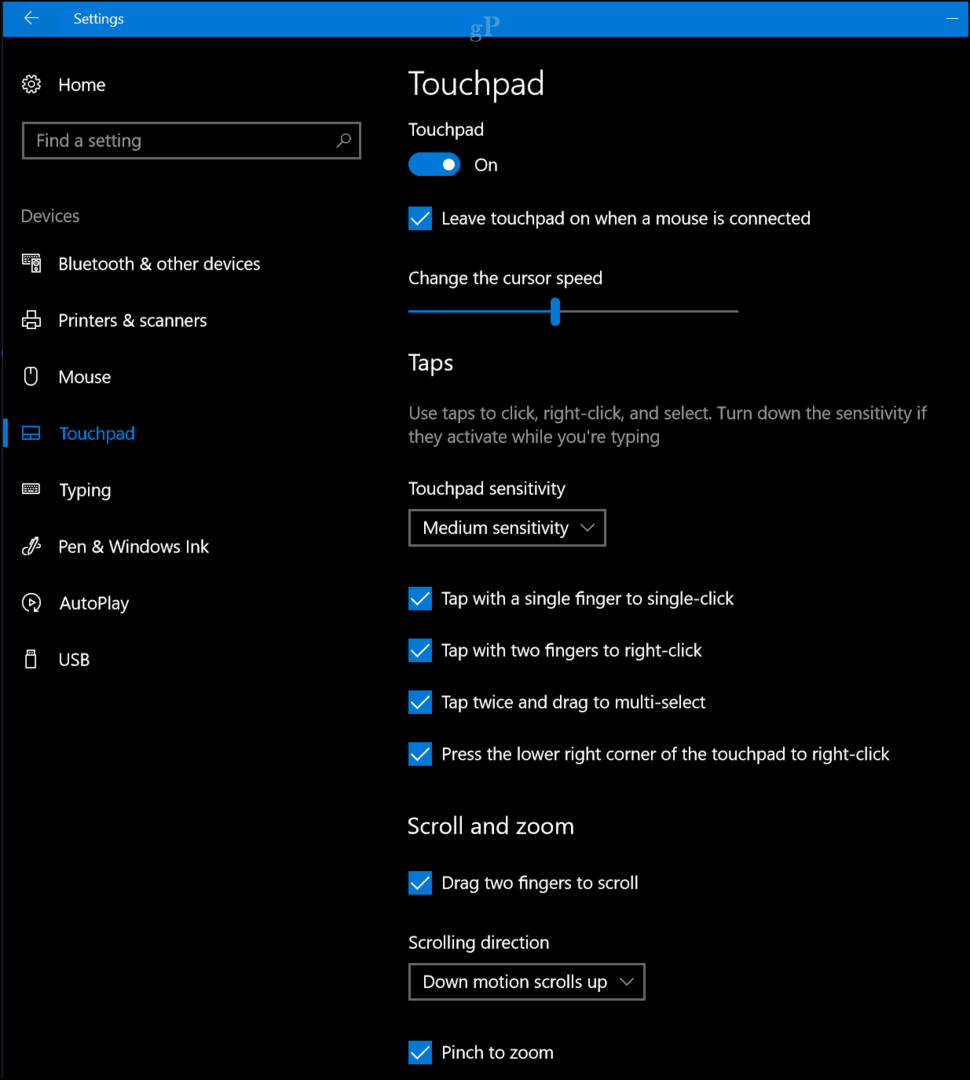Ultima actualizare la

Una dintre cele mai critice aplicații de pe iPhone este, de asemenea, una dintre cele mai vechi. Aplicația Contact nativă, nu este surprinzător, a lansat alături de primul drum iPhone înapoi în 2007. De atunci, aplicația a primit o actualizare ocazională, deși de atunci s-a schimbat puțin, ceea ce, în multe privințe, este un lucru bun. În acest articol, veți afla totul despre aplicația Contacte pentru iPhone și iPad.
Configurarea aplicației Contacte
Informațiile conținute în aplicația Contacte provin direct de la dvs. cont de email. Pentru majoritatea utilizatorilor de iPhone, acesta este iCloud, deși ar putea fi și Gmail, Microsoft Exchange sau mulți alții.
Pentru a adăuga contul de e-mail la iPhone:
- Atingeți butonul Setări aplicație pe ecranul principal al dispozitivului.
- Derulați în jos și selectați Parole și conturi.
- Atingeți Adaugă cont.
- Atingeți contul de e-mail și comutați Contacte. Sau atingeți Alte pentru a configura un cont de contacte, cum ar fi un cont LDAP sau CardDAV.
- Introduceți informatii despre utilizator și parola.
- Atingeți Următor → pentru a termina configurarea.
Activați Contacte
Acum trebuie să confirmați activarea contactelor pentru contul de e-mail de pe iPhone.
- Atingeți butonul Setări aplicație pe ecranul principal al dispozitivului.
- Derulați în jos și selectați Parole și conturi.
- Apăsați pe contul tău.
- Comutare Contacte.
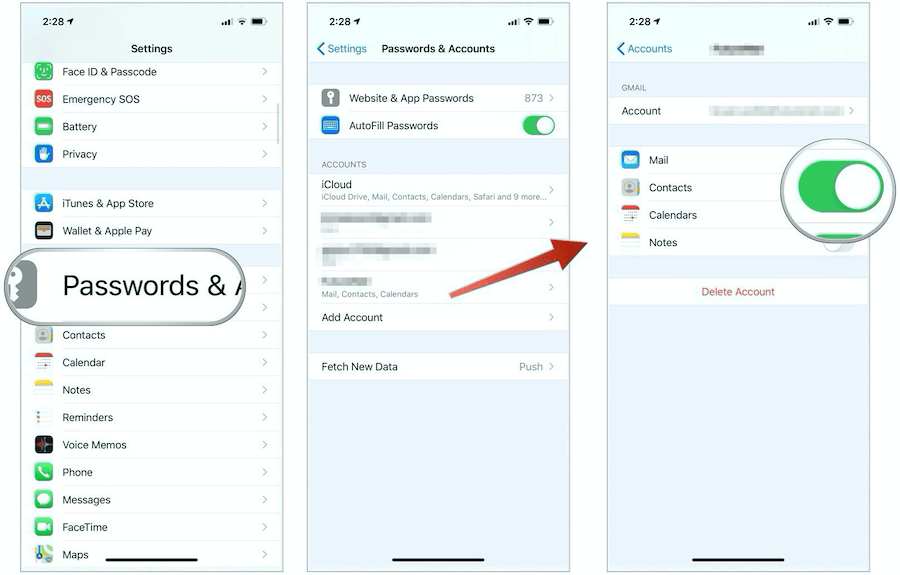
Configurați contul implicit
Ar trebui să vă mențineți contactele centralizate, indiferent de câte conturi de e-mail aveți. În mod ideal, contul dvs. iCloud ar trebui să fie contul implicit. Pentru a seta contul de contact implicit:
- Atingeți butonul Setări aplicație pe ecranul principal al dispozitivului.
- Derulați în jos și selectați Contacte.
- Alege Cont implicit.
- Selectați-vă contul implicit din cele enumerate.
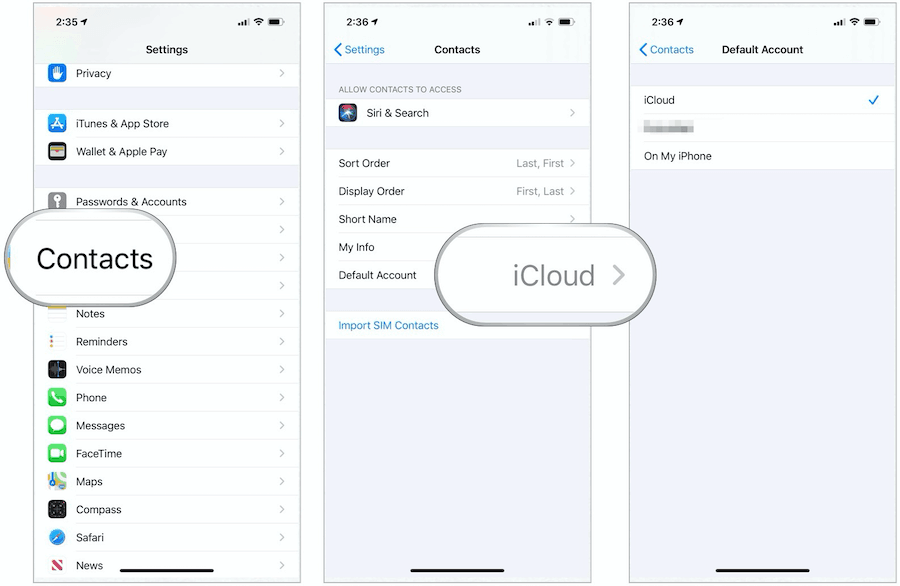
Personalizarea persoanelor de contact
Înainte de a începe să adăugați contacte în aplicația oficială, ar trebui să decideți ordinea de sortare, ordinea afișării și numele scurt.
- Ordinea de sortare poate fi Primul, Ultimul sau Ultimul, Primul
- Comanda afișării poate fi Primul, Ultimul sau Ultimul, Primul
- Numele scurt poate fi numele și prenumele inițiale, prenumele și prenumele, doar prenumele sau doar numele de familie. Puteți seta, de asemenea, dacă folosiți porecle, după caz.
Puteți găsi fiecare aceste opțiuni, prin:
- Atingeți butonul Setări aplicație pe ecranul principal al dispozitivului.
- Derulați în jos și selectați Contacte.
- Schimbare Ordine Sortare, Ordine afișare, și Nume scurt pe baza preferințelor tale.
- Comutare Poreclă dacă intenționați să utilizați porecle în aplicația Contacte.
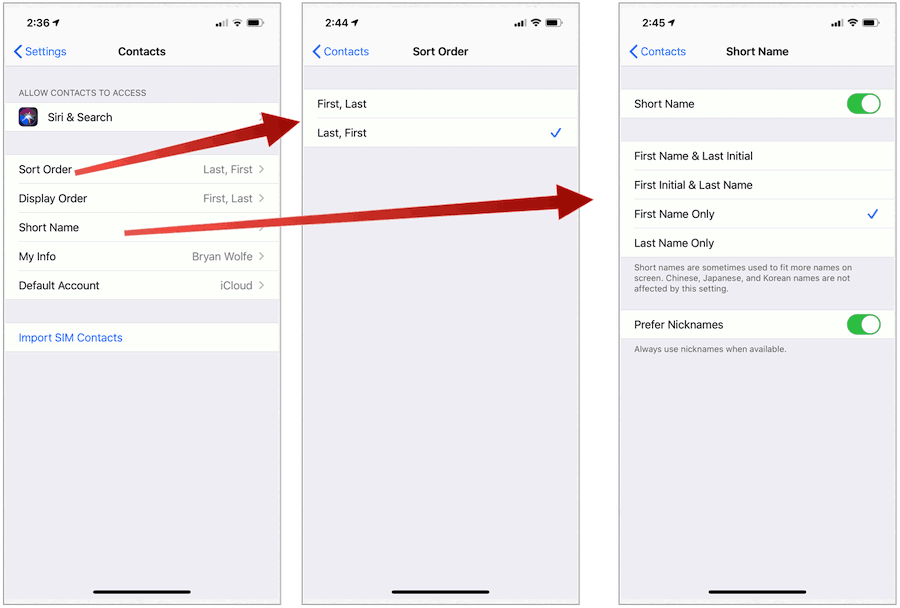
Adăugarea de contacte noi
Pentru a adăuga o persoană nouă în aplicația dvs. Contacte:
- Atingeți butonul Contacte aplicație pe ecranul principal al dispozitivului.
- Alege + în dreapta sus.
- În spațiile oferite, adăugați persoanele Nume, Numele de familie, și Companie (dacă este cazul).
- Atingeți Adauga poza dacă doriți să adăugați o fotografie pentru contact.
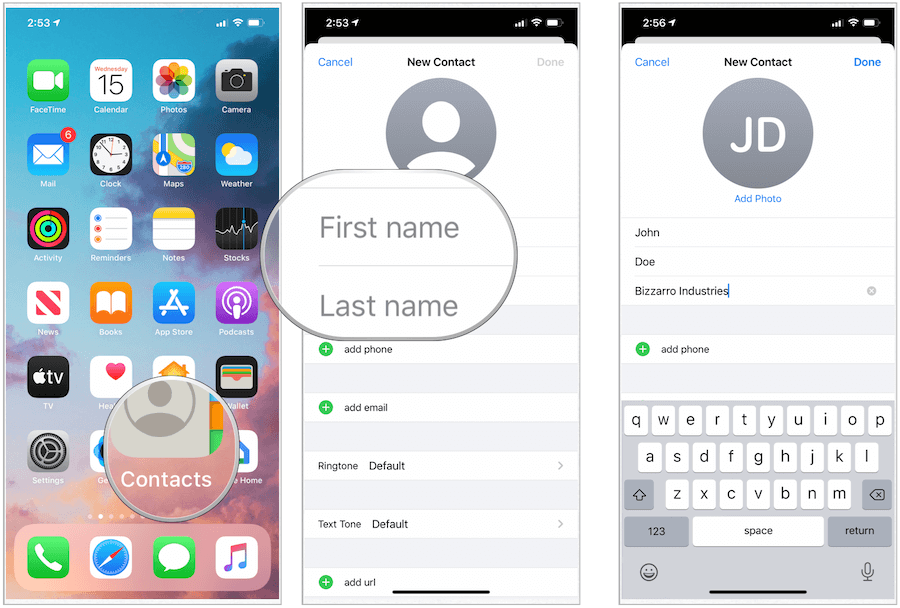
Puteți adăuga, de asemenea, informații suplimentare, inclusiv:
- Selectați Adaugă telefon, selectați tipul de telefon și adăugați un număr de telefon pentru contact. Repetați alte numere de telefon pentru persoana respectivă.
- Alege Adăugați e-mail, selectați tipul de e-mail și adăugați e-mailul pentru contact. Repetați pentru alte e-mailuri.
- Atingeți Ton de apel și Ton de text pentru a personaliza sunetele pentru acest contact sau pentru a părăsi selecțiile implicite.
- Selectați AdăugaURL-, selectați tipul URL, introduceți adresa URL. Repetați după caz.
- Alege AdăugaAbordare, selectați tipul de adresă, apoi tastați strada, orașul, statul, zipul și țara pentru contact. Repetați pentru mai multe adresate.
- Atingeți AdăugaZi de nastere, apoi adăugați ziua de naștere pentru contact.
- Selectați AdăugaData, apoi selectați tipul de dată de adăugat. De exemplu, puteți include aniversarea contactului.
- Alege AdăugaNume asociat, apoi adăugați tipul de relație pentru persoană, apoi selectați-o. Utilizați acest câmp dacă altcineva din contactele dvs. este legată de această persoană - de exemplu, mama unui contact.
- Selectați AdăugaProfil social pentru a adăuga Twitter, Facebook sau alt cont social al contactului.
- Alege Adăugați mesaj instant pentru a adăuga Skype-ul persoanei sau un alt cont de mesaj instant.
- Folosește notițe secțiune pentru a include informații suplimentare pentru contact.
- Alege Terminat pentru a adăuga persoana în aplicația dvs. Contacte.
Iată un exemplu:
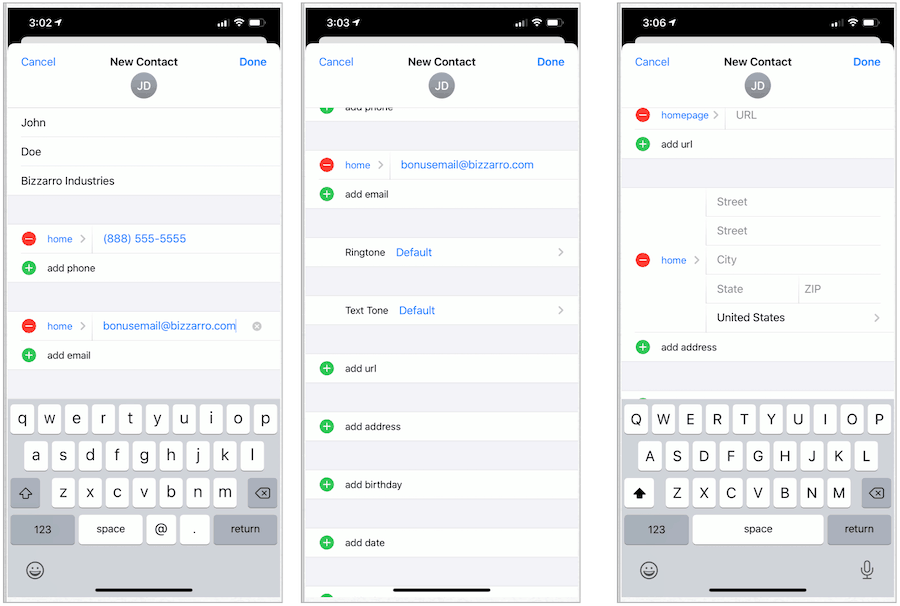
Pentru a șterge un contact
Pentru a elimina pe cineva din aplicația dvs. Contacte:
- Atingeți butonul Contacte aplicație pe ecranul principal al dispozitivului.
- Derulați în jos, apoi selectați a lua legatura doriți să ștergeți.
- Atingeți Editați | × în partea dreaptă sus a cardului de contact.
- Derulați în jos, apoi alegeți Ștergeți contactul.
- A confirma Ștergeți contactul în pop-up.
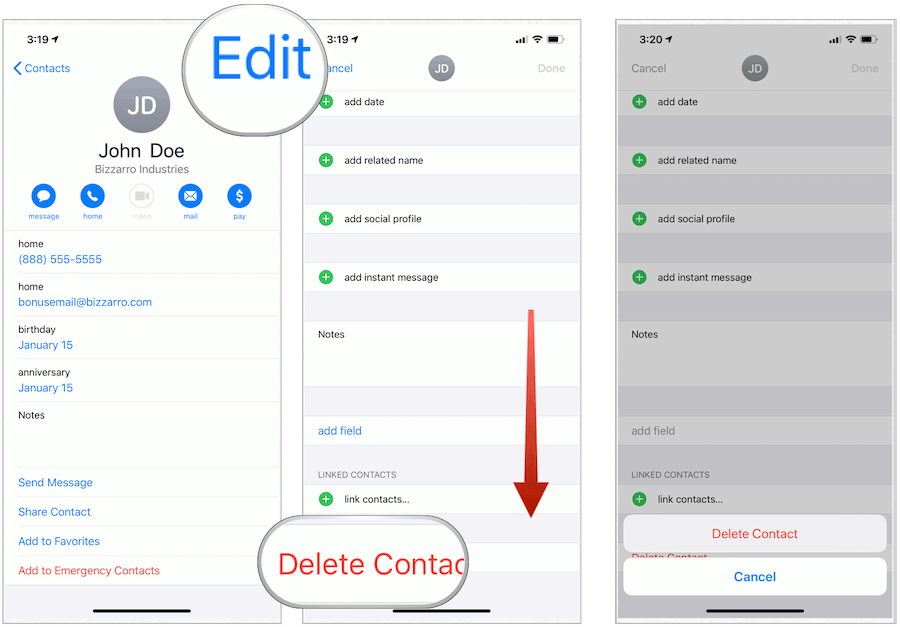
Pentru a face un contact preferat
Pentru persoanele de contact pe care așteptați să le apelați sau să trimiteți text deseori, este mai bine să faceți acest lucru face-le un favorit. Astfel, informațiile lor de contact sunt disponibile rapid în aplicația de telefon de pe iPhone.
Pentru a face o persoană favorită:
- Atingeți butonul Contacte aplicație pe ecranul principal al dispozitivului.
- Derulați în jos, apoi selectați a lua legatura vrei să faci un favorit.
- Atingeți Adauga la favorite.
- În fereastra pop-up, decideți cum să adăugați persoana în lista dvs. de preferințe. De exemplu, poate doriți să adăugați numărul lor de telefon de origine sau numărul textului de lucru.
Puteți găsi preferatele dvs. în aplicația Telefon sub fila Preferințe.
Eliminarea unui contact preferat
Puteți elimina un contact ca favorit prin:
- Atingeți butonul Telefon aplicație pe ecranul principal al dispozitivului.
- Alege Editați | × în dreapta sus.
- Selectează liniuță roșie în stânga contactului.
- Alege să Șterge pentru a elimina contactul din lista dvs. de preferințe.
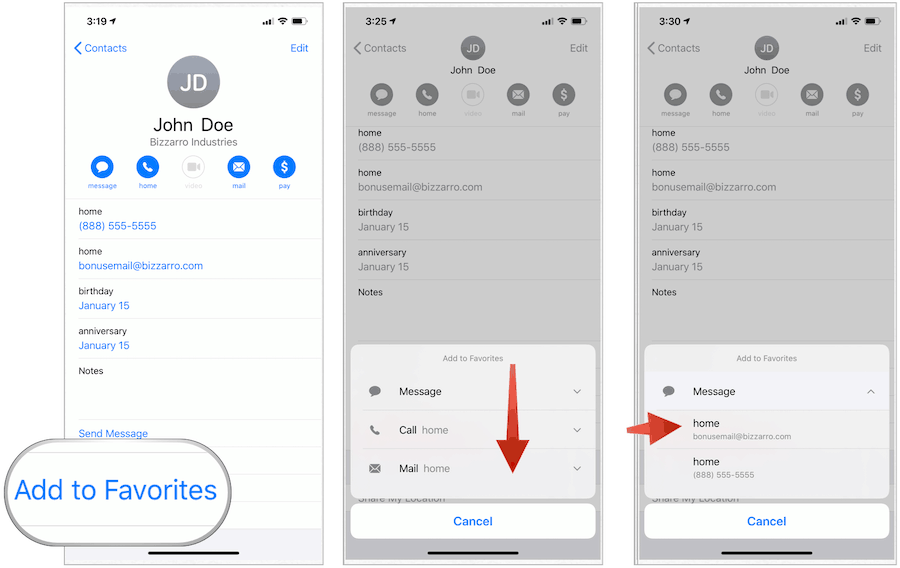
Blocați contactele
Poti blocați numărul de telefon al cuiva indiferent dacă sunt înscrise în aplicația dvs. de contact. Dacă sunt enumerate:
- Atingeți butonul Contacte aplicație pe ecranul principal al dispozitivului.
- Selectează a lua legatura doriți să blocați.
- Derulați în jos, apoi atingeți Blocați acest apelant.
- Confirmă alegând Blocați acest apelant din pop-up.
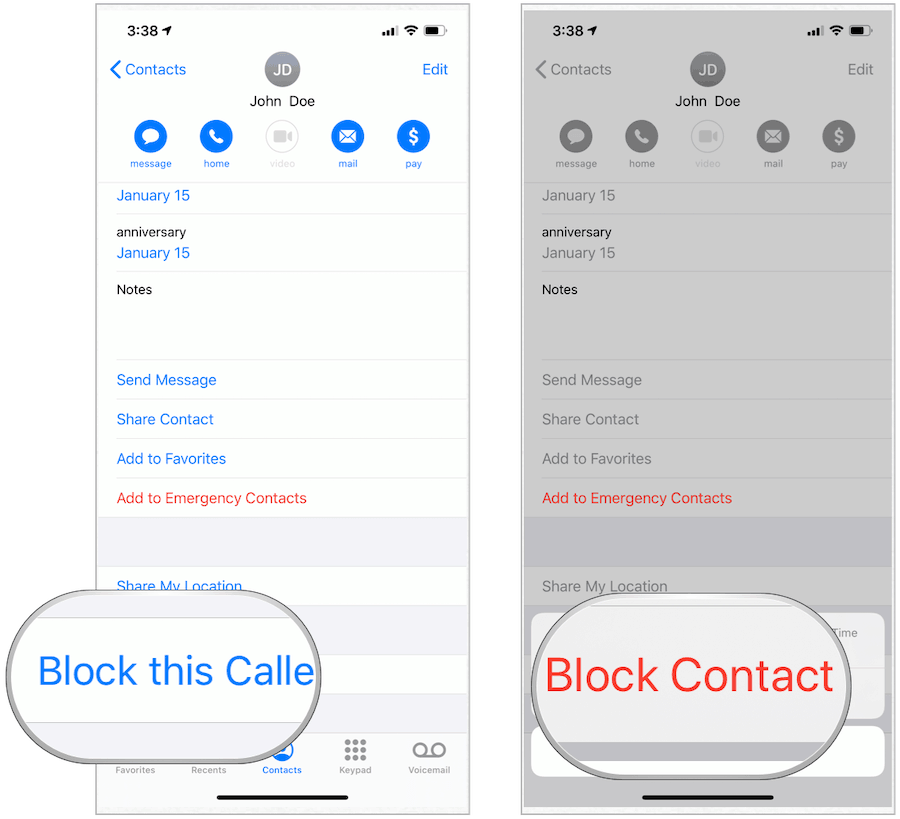
De asemenea, puteți bloca numărul pentru cei care v-au sunat, dar care nu sunt enumerați ca persoană de contact.
- Atingeți butonul Telefon aplicație pe ecranul principal al dispozitivului.
- Selectează Recent tab.
- Alege să "eu”Pictograma din dreapta numărului de telefon pe care doriți să îl blocați.
- Derulați în jos, apoi selectați Blocați acest apelant.
- Confirmă alegând Blocați acest apelant din pop-up.
Eliminați Contacte duplicate
În funcție de tipul de muncă pe care îl efectuați, lista dvs. de contacte poate crește semnificativ de-a lungul anilor. Pentru a elimina persoanele duplicate din aplicația de contacte native de pe iPhone:
- Atingeți butonul Contacte aplicație pe ecranul principal al dispozitivului.
- Folosind Caseta de căutare, tastați numele persoanei în care credeți că a fost duplicat.
- Selectează a lua legatura doriți să ștergeți.
- Atingeți Editați | × în partea dreaptă sus a cardului de contact.
- Derulați în jos, apoi alegeți Ștergeți contactul.
- A confirma Ștergeți contactul în pop-up.
O cale mai bună
Găsirea contactelor duplicat devine mult mai dificilă, cu cât numărul de contacte de pe iPhone este mai mare. Înainte ca lucrurile să devină prea dificile, ar trebui să luați în considerare o soluție terță parte. Printre aplicațiile concepute pentru a vă ajuta mai bine în eliminarea contactelor duplicate pe iPhone se numără:
- Cloze Relationship Manager
- Backup Pro Contacte de contact
- Contacte +
Împărtășirea informațiilor de contact
Apple a făcut mult mai ușor să partajeze informații personale din aplicația Contacte. Pentru a partaja informații individuale de contact pe iPhone:
- Atingeți butonul Contacte aplicație pe ecranul principal al dispozitivului.
- Selectează a lua legatura doriți să împărtășiți.
- În pagina de contact, selectați Distribuie contact.
- În foaia Apple Share, atingeți modul în care doriți să partajați aceste informații. De exemplu, puteți trimite informații de contact prin e-mail, mesaje sau aplicații terțe.
Face contact
Aplicația Contacte nu stochează doar informațiile de contact. De asemenea, puteți utiliza aplicația ca punct de plecare pentru a comunica cu cineva. În partea de sus a fiecărei cărți de contact, veți găsi un buton pentru fiecare tip de comunicare activ pentru acea persoană. Dacă un buton este activ, depinde de informațiile incluse pe cardul de contact.
Vă amintiți de e-mailurile sau numerele de telefon pe care le-ați plasat pentru un contact? Puteți atinge și pe acestea pentru a începe comunicarea, fie prin intermediul aplicației Telefon, Mesaje sau FaceTime.
Aplicația de contacte native pentru iPhone și iPad este ușor de utilizat și de întreținut. Cel mai bine, dacă utilizați iCloud, informațiile de contact se sincronizează automat pe alte dispozitive conectate la contul dvs.